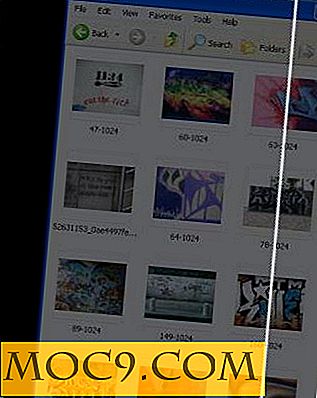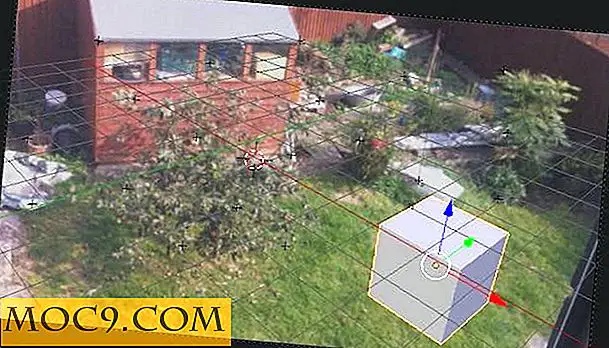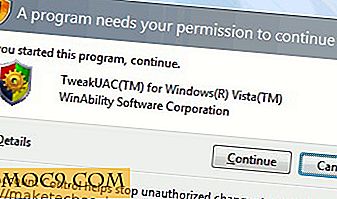Làm thế nào để tăng độ phân giải màn hình của bạn ngoài thiết đặt mặc định của nó [Linux]
Nếu bạn có một màn hình máy tính để bàn cũ, hoặc đang sử dụng một netbook với không gian màn hình giới hạn, bạn biết rằng bạn đang mắc kẹt với kích thước màn hình nhỏ và thực tế không có gì bạn có thể làm về nó (hoặc bạn?) Newrez là một ứng dụng đơn giản cho Linux (Gnome cụ thể hơn) cho phép bạn kéo dài độ phân giải màn hình của bạn vượt quá mặc định của màn hình. Điều đó có nghĩa, nếu bạn đang mắc kẹt ở độ phân giải 1024 × 768 cho netbook của mình, bạn có thể đặt nó ở tốc độ 1280 hoặc 1920.
Lưu ý : Newrez không phải là một ứng dụng thanh lịch và không phải là không có vấn đề gì. Tuy nhiên nó là một giải pháp tuyệt vời cho một giới hạn phần cứng gây phiền nhiễu.
1. Tải xuống newrez từ ứng dụng gtk.
2. Bên trong tệp nén, phải có hai tệp - newresz và newresz-v . Giải nén hai tệp và đặt newresz trong thư mục “Home -> .gnome2 -> nautilus-scripts”. Nếu các tập lệnh nautilus không tồn tại, hãy tạo nó.
3. Tiếp theo, giết nautilus của bạn bằng cách gõ " killall nautilus " trong terminal.
4. Trên màn hình của bạn, nhấp chuột phải và điều hướng đến “Scripts -> newresz”. Bạn sẽ thấy như sau:
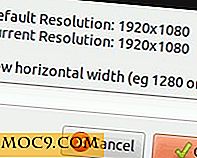
5. Nhập kích thước độ phân giải mà bạn muốn đặt, nói 1280 hoặc 1920 và nhấp vào OK. Nếu mọi thứ diễn ra tốt đẹp, màn hình của bạn sẽ tự động thay đổi kích thước thành chiều rộng mới.
Các vấn đề bạn có thể gặp phải
1. Tập lệnh không hoạt động
1. Kiểm tra xem bạn có đang sử dụng Gnome không.
2. Tôi đã thử nghiệm nó với một đồ họa intel tích hợp và nó hoạt động tốt. Tuy nhiên, vì nó đòi hỏi XRandr và một số thẻ AMD và Nvidia grpahics không chơi tốt với XRandr, bạn có thể gặp vấn đề với kịch bản lệnh.
2. Không có cách nào để khôi phục lại cài đặt ban đầu
Để khôi phục, bạn chỉ cần chạy lại tập lệnh và đặt nó về độ phân giải ban đầu.
3. Màn hình thay đổi kích cỡ hiển thị hộp viền màu đen và chuột không thể di chuyển vào hộp
Điều này xảy ra khi bạn đang ở trên Gnome 3.x và nó là một lỗi đã biết chưa được giải quyết (như của bài viết này). Hãy thử phương pháp thay thế được liệt kê dưới đây.
Thay thế cho newresz
Hãy nhớ có hai tệp trong thư mục nén? Các tập tin khác, newrez-v là một thay thế cho newrez và nên làm việc trong tất cả các hệ thống. Bí quyết ở đây là tạo máy chủ vnc ở độ phân giải cao hơn và sau đó bắt đầu vncviewer ở chế độ thu nhỏ.
1. Mở một terminal và gõ:
sudo apt-get cài đặt vnc4server gdm
2. Tiếp theo, mở tập tin newrez-v bằng trình soạn thảo văn bản. Cuộn xuống cuối tệp (ở xung quanh dòng 81), thay đổi giá trị đằng sau độ sâu thành '24' và hình dạng thành kích thước màn hình mà bạn muốn đặt (ví dụ: 1920 x 1080)
$ máy chủ: 99 tên marc41: newrez -depth 24 -geometry 1920x1080> / dev / null 2> & 1
Lưu và đóng tập tin.
3. Quay lại terminal, chạy file newrez-v (một lần cần phải chạy từ dòng lệnh. Khởi chạy tiếp theo có thể được thực hiện từ Nautilus)
path / to / newrez-v
Hãy nhớ thay đổi đường dẫn đến vị trí chính xác của tệp. Điều này sẽ cấu hình các thiết lập vnc. Một khi nó được thực hiện, nó sẽ chạy trình xem VNC mặc định với kích thước màn hình bạn đã chỉ định. Nếu bạn đã chỉ định kích thước màn hình lớn hơn, mọi thứ sẽ được thu nhỏ lại và trông nhỏ hơn mặc định.
Hình ảnh tín dụng: một số màn hình với hình ảnh cộng hưởng từ bởi Big Kho ảnh